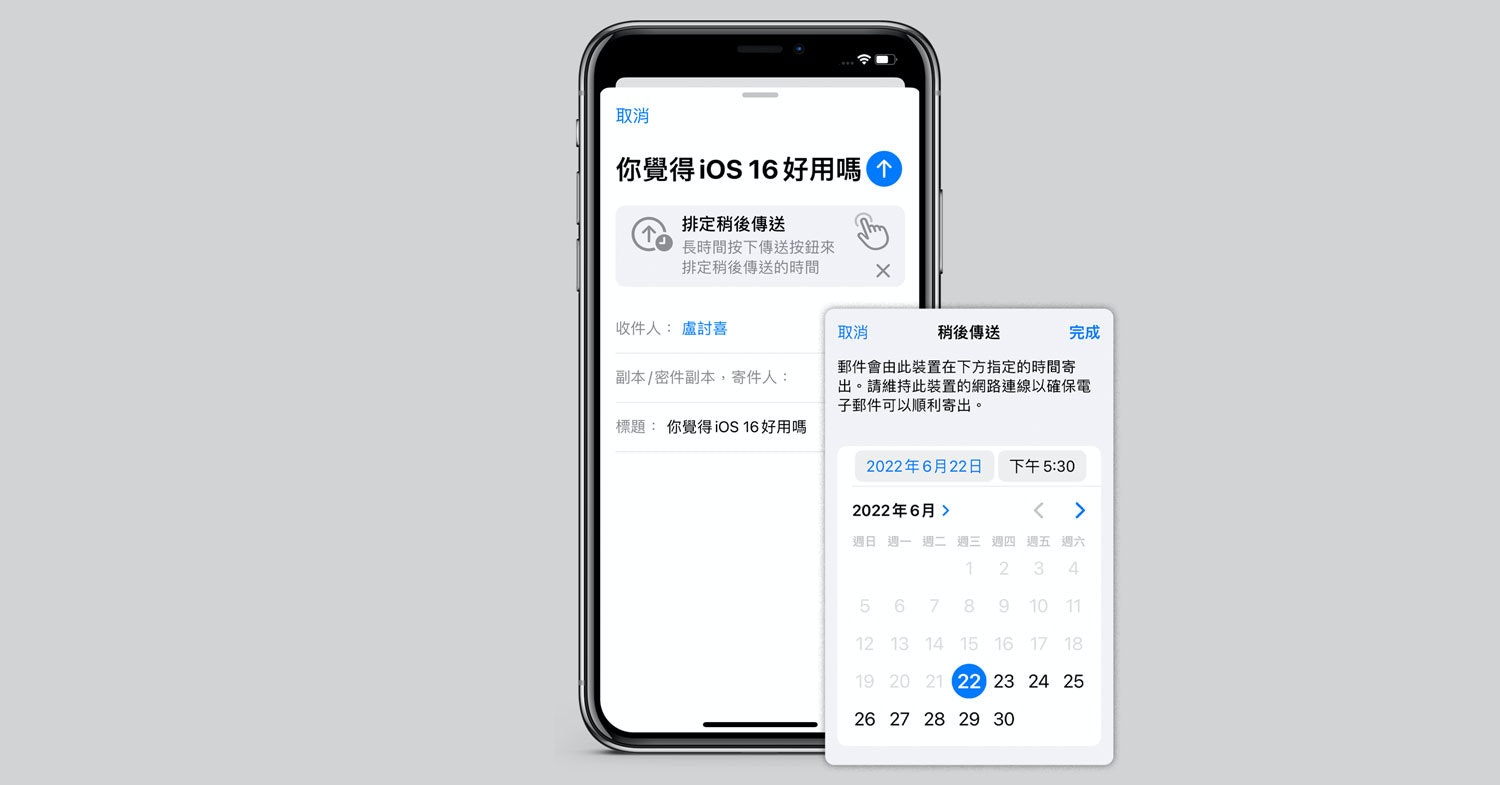iOS 16新增了郵件排定稍後傳送的新功能,只要在郵件寄信時長按傳送鍵,就可以叫出排程視窗,不管是哪個電子郵件服務都可以透過iPhone進行排程操作,排程時間無上限,甚至可以寄給200年後的自己。排定好寄送時間的信件,在「郵件」App中能事後重新編輯時程、取消寄送或是直接刪除信件,使用這項功能就可以自由調整信件送達的時間,對於安排工作進度十分方便。
排程信件流程、自訂日期時間、更改編輯時程
打開iPhone中的郵件後,按下右下角的新增郵件,將收件人、標題以及內容都編輯完畢後,右上角的「箭頭」傳送圖示就會從灰色變成藍色,此時只要長按「箭頭」傳送圖示,就會出現排程的視窗,如果點選「立即傳送」信件就會立刻送出,下方則有「今天下午9:00傳送」和「明天下午9:00傳送」等預設的選項,如果想要在別的時間傳送信件,就要選擇最下方的「稍後傳送」。選擇「稍後傳送」後,視窗就會出現可以編輯日期與時間的選項,最下方還有「時區」可以選擇,就算是要寄送到國外也可以自行搭配選項調整時程。最後按下「完成」,信件排程就成功了。
已經排程的信件會出現在郵件首頁的「稍後傳送」欄位中,如果沒有出現就要按下右上角的「編輯」,將最下方的「稍後傳送」選項打勾,打勾後才會出現在首頁中。點進「稍後傳送」頁面中,就可以看到剛剛排程的信件,信件的上方會顯示「此電子郵件將於某日某時傳送」,如果要改變排程就要按右邊的「編輯」來重新調整時程。要刪除已經排程的信件,同樣在「稍後傳送」中對著信件往左滑,點擊右邊的「垃圾桶」圖示就完成。

▲點開iPhone的郵件之後,編輯完準備要寄送的郵件,右上方的「箭頭」傳送圖示會從灰色變成藍色。

▲長按右上角的傳送圖示,會跳出系統預設的視窗,想要自行調整時間,就按最下方的「稍後傳送」,就可以編輯日期與時間。

▲剛剛排程好的信件會出現在郵件首頁的「稍後傳送」中,如果沒有出現,點擊右上角的「編輯」,將下方的「稍後傳送」選項打勾,就會出現了。

▲點開「稍後傳送」後,就會看到剛剛排程的信件。

▲點開排程好的信件,最上方會顯示排程的時間,右邊的「編輯」就可以再次修正傳送的排程時間。

▲對著郵件往左滑,點擊右邊出現的垃圾桶圖示,就可以將剛剛的信件刪除。
排程信件減少失誤 更準確掌握寄送時間
有時因為工作忙碌回信時間可能會在半夜或其他非工作時間內,若你擔心回信的信件會被遺漏,或是其他有時效性的信件,利用排程的功能,就可以更準確掌握寄送的時間。比起寫完信件立刻送出,排程可以有更多彈性的時間重複檢查信件,使用起來流程也很簡易,而且不管是Google、Yahoo還是其他平台都能使用十分方便。

▲使用起來的操作流程比想像中還簡單,可以精準掌握寄送信件的時間很方便。